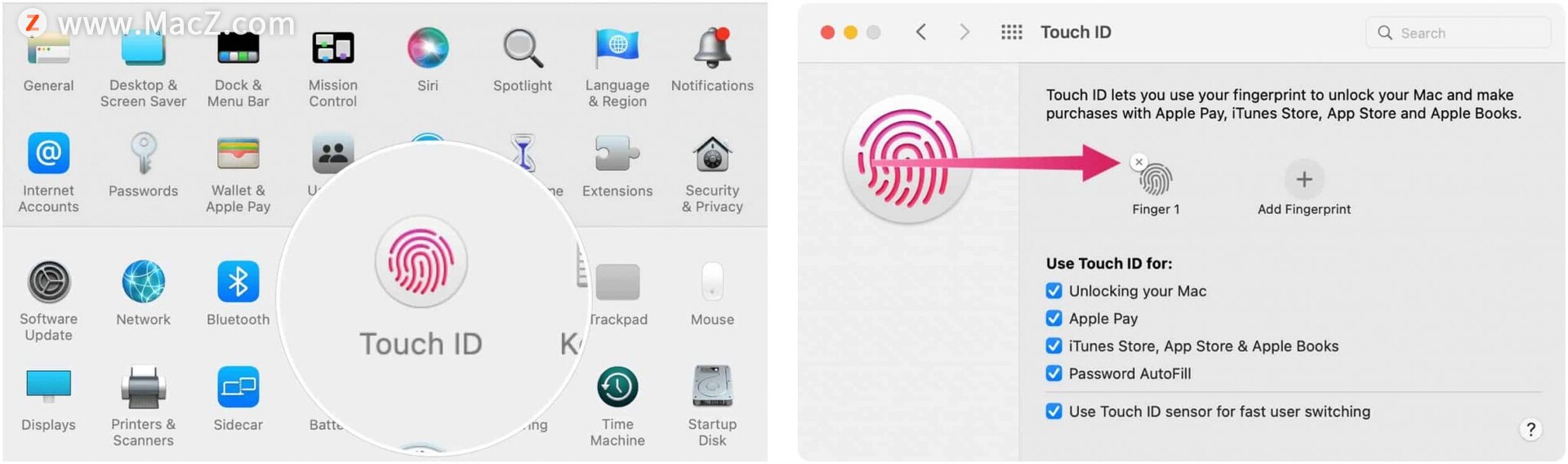在平时工作中,我们可能会同时使用MacBook和Mac电脑来工作,MacBook Pro可以把文件夹设置为共享文件夹,这样我们在Mac电脑中就能浏览MacBook的文件。下面分享MacBook Pro如何设置共享文件夹的权限。
如何使用 Kindle 在 Mac 上阅读书籍和做笔记?
对于狂热的读者,Kindle 和 Kindle 应用程序可以提供大量阅读的机会,而无需存储大量书籍,也无需支付精装书价格。您可能已经知道可以在 iPhone 和 iPad 上使用 Kindle 应用程序,但您知道也可以在 Mac 上使用该应用程序吗?
1.点击电脑桌面左上角的图标,然后点击“系统偏好设置”——“共享”,进入“共享”设置项。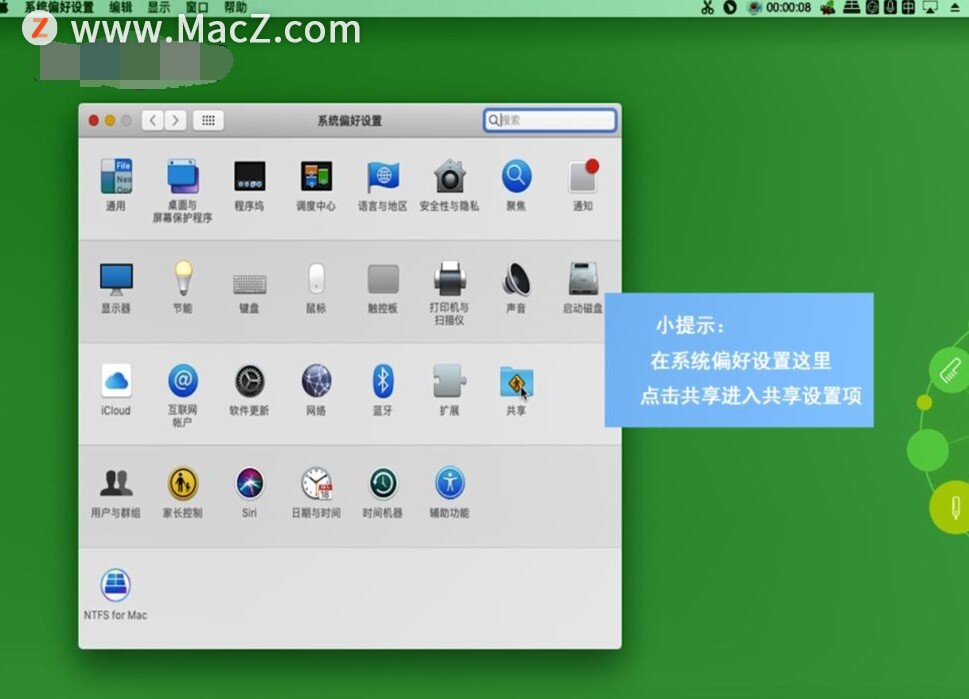 2.勾选“文件共享”前的方框,此时开启了文件共享功能。
2.勾选“文件共享”前的方框,此时开启了文件共享功能。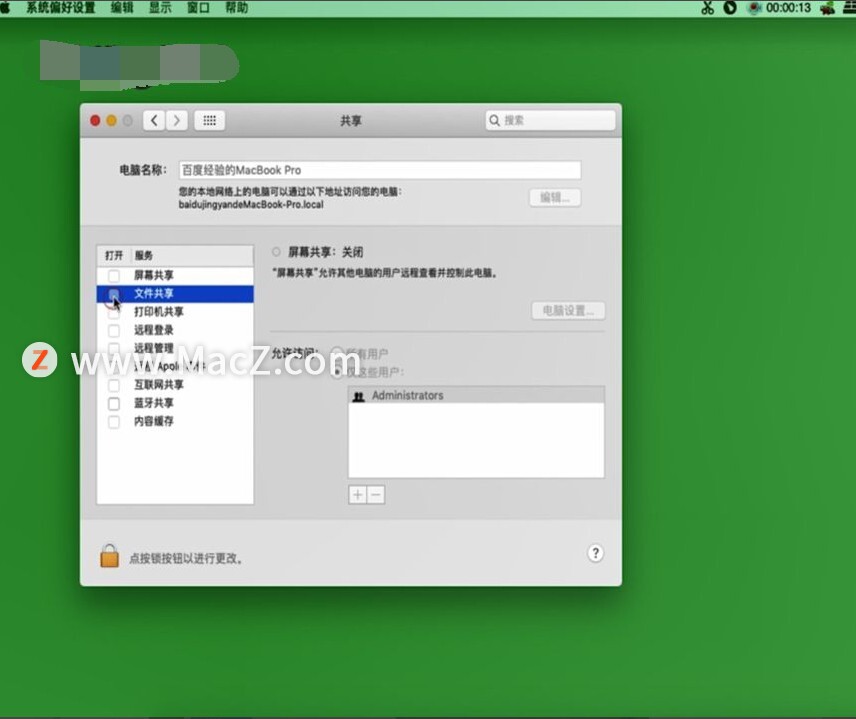 3.点击“共享文件夹”下方的“ ”,在左侧选择文件夹所在的位置。
3.点击“共享文件夹”下方的“ ”,在左侧选择文件夹所在的位置。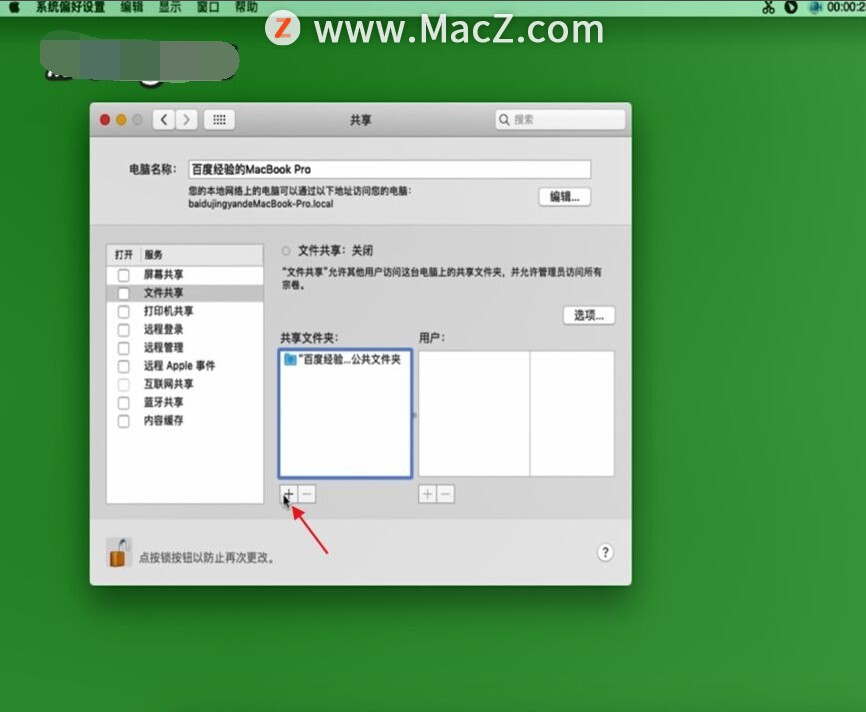 4.选择一个需要进行共享的目录后,点击“添加”,此时看到“共享文件夹”内多了个添加的新文件夹。
4.选择一个需要进行共享的目录后,点击“添加”,此时看到“共享文件夹”内多了个添加的新文件夹。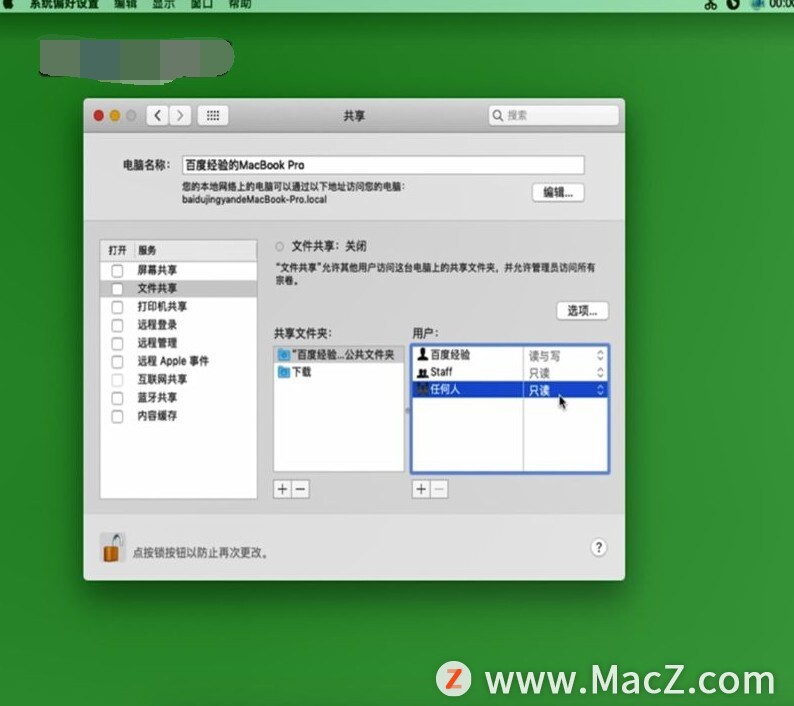 5.在“用户”下方点击一个用户名字,右侧“读与写”有四个选项类型,按照自己的需求选择即可。
5.在“用户”下方点击一个用户名字,右侧“读与写”有四个选项类型,按照自己的需求选择即可。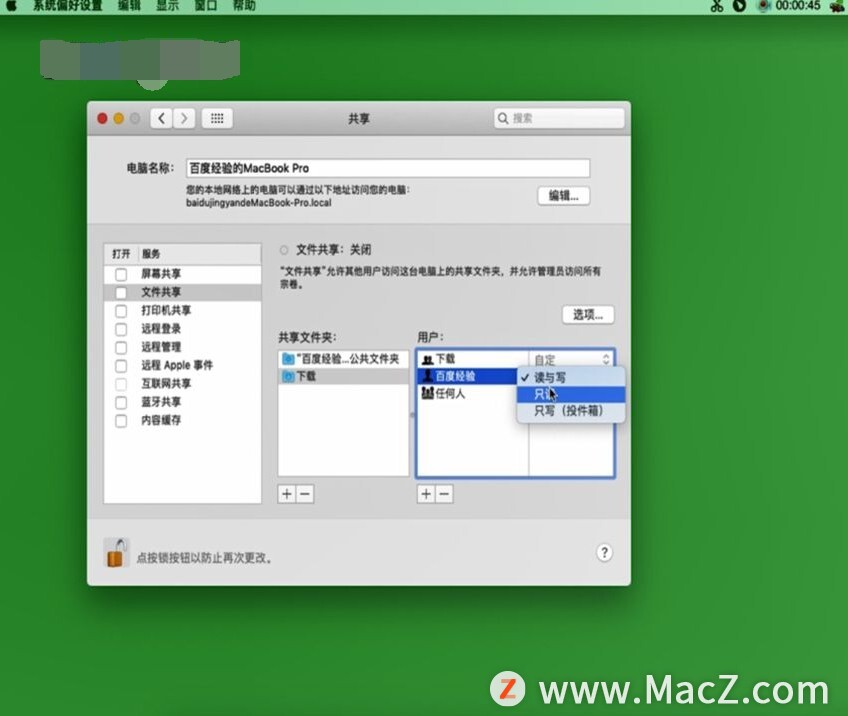
以上就是在MacBook Pro如何设置共享文件夹的权限,希望对你有所帮助,想了解更多Mac知识,请关注MacZ.com。
苹果 macOS Big Sur 11.6 正式版发布,修补恶意 PDF 文件漏洞
9 月 14 日消息 苹果今日向 Mac 电脑用户推送了 macOS Big Sur 11.6 正式版更新,内部版本号:(20G165)。